Вход на хостинг
IT-новости
20.04.2016 iPhone 2017 года поместят в водонепроницаемый корпус из стекла
Линейка iPhone в новом году серьезно поменяется. В этом уверен аналитический исследователь Мин Чи Ку......
30.07.2015 Ищем уникальный контент для сайта
Ищем уникальный контент для сайта Без уникального контента Ваш сайт обречен на то, что его страницы......
<config evaluator="string-compare" condition="Languages">
<languages>
<language locale="ru_RU">Russian</language>
</languages>
</config>
Строки для остальных языков можно удалить или закомментировать. Можно вместо Russian написать «Русский», только для этого следует использовать редактор с поддержкой UTF-8. По окончании сохраняем результат и перезагружаем Alfresco.
Администрирование Alfresco
Теперь познакомимся с особенностями в администрировании Alfresco чуть ближе. Регистрируемся в Web Client. Интерфейс частично переведен, и в дальнейшем будут использоваться названия категорий в том виде, в котором они доступны после локализации готовыми средствами.
Основой рабочего пространства в Alfresco являются области. Корнем областей является Company Home, которая состоит из пяти подразделов: Data Dictionary, User Homes, Guest Home, Web Project и Sites. Внутри этих пунктов также могут находиться подпункты. В дальнейшем будем рассматривать работу в User Homes.
Пользователи свои данные хранят в домашней области Home space, которые располагаются в User Homes. Для быстрого перехода в свою область пользователю достаточно нажать после регистрации ссылку «Моя начальная область» (My Home). Владелец My Home имеет полные права, он может создавать новые другие области внутри My Home, добавлять и создавать материал и так далее. Все остальные пользователи получают гостевой доступ к чужому Home space. Имя пользовательского Home space по умолчанию созвучно его логину, под которым он регистрируется в системе.
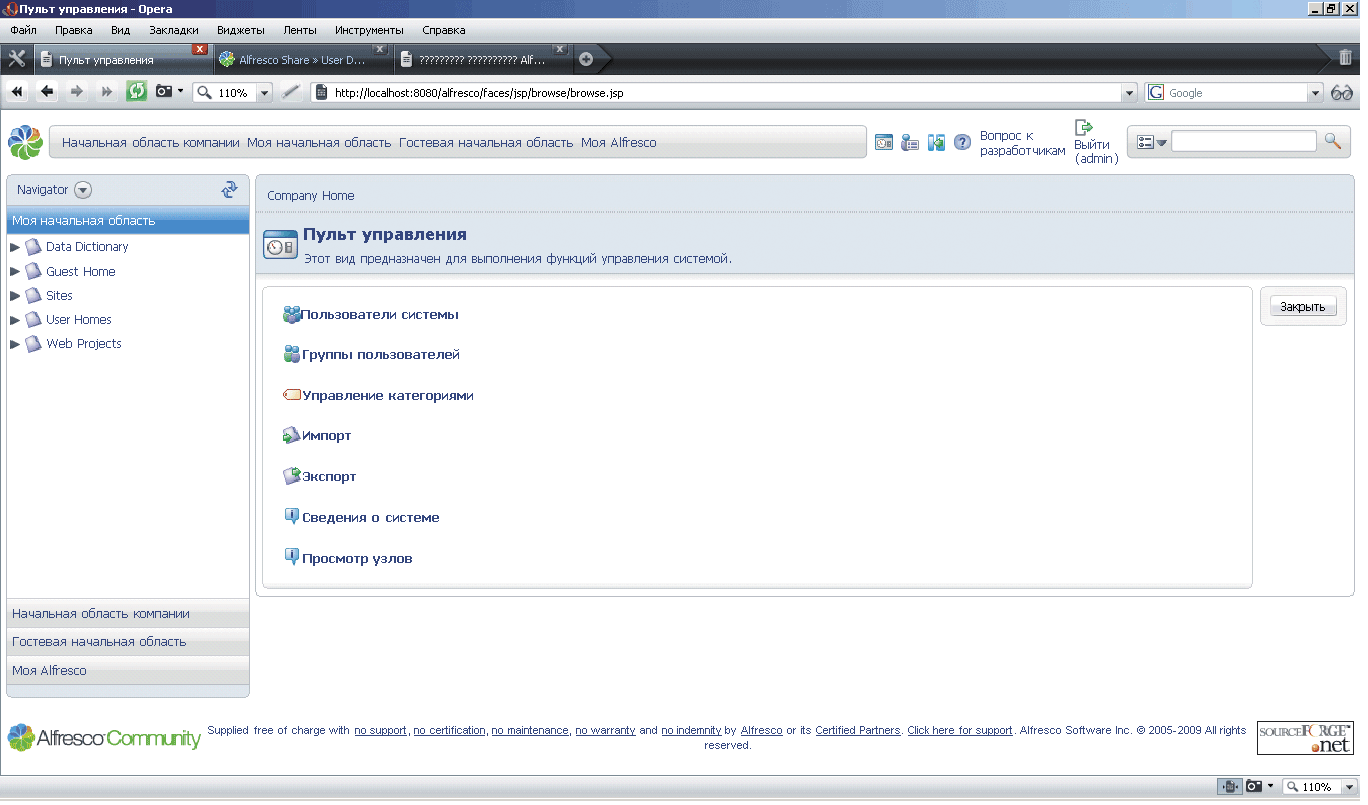
Администрирование областей Alfresco выполняется через «Пульт управления»
Мастер создания нового пользователя одновременно создает и его рабочую область. Право на эту операцию имеет только «Администратор». Вызвать нужного мастера довольно просто. Нажимаем на значок «Пульт управления» (Administration Console), выбираем «Пользователи системы» (Manage System Users) и нажимаем ссылку «Создать пользователя» (Create User), расположенную вверху страницы. Мастер создания пользователей состоит из трех шагов.
На первом вводим сведения о физическом лице (имя, фамилия, адрес электронной почты, имя в Skype/Yahoo, квота). Поля, отмеченные звездочками, обязательны к заполнению.
На втором – реквизиты учетной записи (логин, пароль), опционально можно указать другое место расположения User Homes и имя для области, отличное от логина.
Просматриваем на третьем шаге введенные данные и нажимаем кнопку «Завершить» (Finish).
ООО Дельта-Технология ©2007 - 2023 год
Нижний Новгород, ул. Дальняя, 17А.




